아이폰 스캔기능 활용법| 문서 스캔에서 QR코드 읽기까지! | 아이폰, 스캔, 팁, 활용법
아이폰에는 다양한 스캔기능이 있어 일상에서 편리하게 사용할 수 있습니다.
먼저, 문서 스캔 기능을 활용하여 종이 문서를 디지털화할 수 있습니다. 사진 앱을 열고, ‘메모’ 또는 ‘파일’ 앱을 통해 쉽게 스캔할 수 있습니다.
스캔한 문서는 자동으로 텍스트를 정리해주고, 필요에 따라 PDF로 저장할 수 있어 자료 관리에 유용합니다.
또한, QR코드 읽기 기능은 아이폰의 카메라 앱을 통해 간단하게 이용할 수 있습니다. QR코드를 화면에 비추기만 하면, 자동으로 링크가 인식됩니다.
이렇게 문서 스캔과 QR코드 읽기 기능을 활용하면, 다양한 작업이 한층 더 수월해집니다. 효율적인 아이폰 사용을 원하신다면 이 기능들을 적극 활용해보세요!
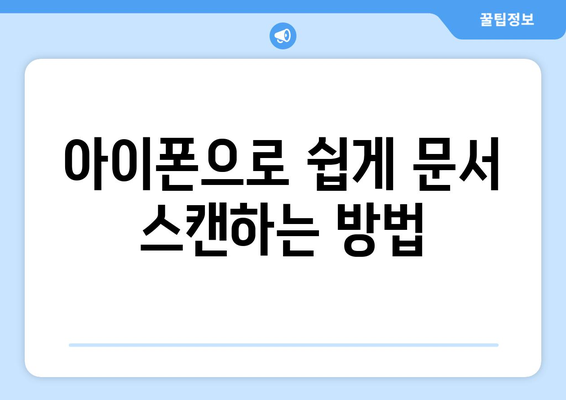
아이폰으로 쉽게 문서 스캔하는 방법
아이폰에는 스캔 기능이 있어서 손쉽게 문서를 디지털화할 수 있습니다. 스캔 과정은 단순하며, 누구나 쉽게 따라 할 수 있습니다. 이 기능을 사용하면 종이 문서를 간편하게 저장하거나 공유할 수 있습니다.
스캔을 시작하기 위해서는 먼저 아이폰의 메모 앱을 열어야 합니다. 메모 앱은 기본적으로 제공되는 애플리케이션으로, 사용법이 간단하고 직관적입니다. 앱 안에서 새 메모를 생성한 후, 화면 하단의 카메라 아이콘을 클릭하면 스캔 모드로 전환됩니다.
문서를 스캔할 때는 잘 보이도록 평평한 곳에 놓아야 합니다. 스캔할 문서가 화면에 적절하게 들어오면, 자동으로 문서를 감지하고 최적의 각도로 스캔을 시작합니다. 손쉽게 스캔하기 위해 조명이 좋은 곳에서 작업하는 것이 좋습니다. 조명이 부족하면 스캔된 이미지의 품질이 저하될 수 있습니다.
스캔이 완료된 후에는 다음과 같은 선택이 가능합니다:
- 필요한 문서만 선택하여 저장하기
- 스캔 후 즉시 편집하거나 주석을 추가하기
- 스캔된 문서를 PDF로 변환하여 공유하기
또한, 아이폰에서는 QR코드도 쉽게 읽을 수 있습니다. 단순히 카메라 앱을 열고 QR코드를 비추기만 하면, 자동으로 해당 링크나 정보를 인식합니다. 이는 소중한 정보를 관리하는데 큰 도움이 될 수 있습니다.
스캔한 문서와 QR코드 정보를 정리할 때는 메모 앱 내에서 폴더를 만들어 분류하는 것도 좋은 방법입니다. 이를 통해 다양한 문서와 정보를 효율적으로 관리할 수 있습니다. 마지막으로, 아이폰의 스캔 기능을 활용함으로써 종이 문서를 줄이고, 더 스마트한 디지털 생활을 즐길 수 있습니다.
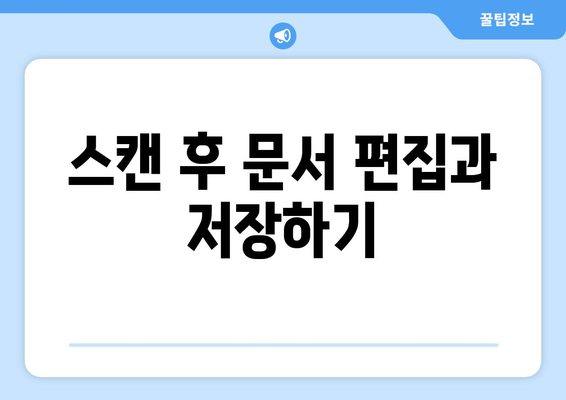
스캔 후 문서 편집과 저장하기
아이폰의 스캔 기능을 통해 문서를 쉽게 스캔한 후에는, 스캔한 내용을 편집하고 저장하는 과정이 중요합니다. 스캔한 문서는 종종 추가 수정이 필요할 수 있으며, 이를 통해 파일을 보다 유용하게 활용할 수 있습니다. 또한, 문서 편집 기능을 활용하면 스캔한 문서의 내용을 쉽게 정리하고, 필요한 정보를 빠르게 찾을 수 있습니다.
아이폰에는 기본적으로 제공되는 ‘메모’ 앱을 통해 스캔한 문서를 저장하고 편집할 수 있는便利한 기능이 있습니다. 사용자 인터페이스가 직관적이어서, 초보자도 쉽게 사용할 수 있습니다. 스캔 후, 원하는 텍스트를 추가하거나 기존 텍스트를 삭제하는 작업이 가능합니다.
| 단계 | 활동 | 비고 |
|---|---|---|
| 1 | 스캔 문서 선택 | 메모 앱에서 스캔한 문서를 찾습니다. |
| 2 | 편집 시작 | 문서 편집 모드로 전환합니다. |
| 3 | 내용 수정 | 텍스트 추가 및 삭제 작업을 수행합니다. |
| 4 | 저장하기 | 편집된 내용을 저장합니다. |
이 표는 스캔한 문서를 편집하고 저장하는 단계를 쉽게 이해할 수 있도록 돕기 위해 구성하였습니다. 각 단계를 통해 사용자는 효율적으로 작업을 수행할 수 있으며, 필요에 따라 각 단계를 반복하여 최적의 결과를 얻을 수 있습니다.
마지막으로, 스캔한 문서를 원하는 형식으로 저장하는 것도 매우 중요합니다. PDF, JPEG 등 다양한 형식으로 저장 가능하므로, 공유할 때 상황에 맞는 형식을 선택하는 것이 좋습니다.
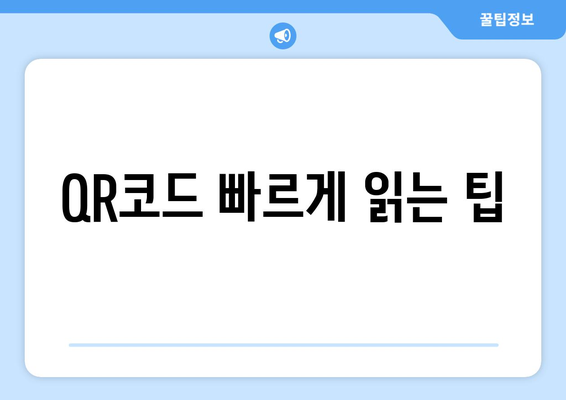
QR코드 빠르게 읽는 팁
QR코드 스캔하기
아이폰으로 QR코드를 쉽게 스캔할 수 있는 방법을 알아보세요.
QR코드를 스캔하는 것은 매우 간단합니다. 아이폰 카메라를 실행한 후, QR코드가 화면에 위치하도록 하면 자동으로 인식됩니다. 이후 화면에 나타나는 팝업을 클릭하면 해당 링크나 정보를 쉽게 확인할 수 있습니다. 이 기능은 일상에서 자주 사용하는 스마트폰 테크놀로지 중 하나로, 빠르고 효율적인 사용을 도와줍니다.
- 아이폰 카메라
- 자동 인식
- 편리한 팝업
스캔 설정 조정하기
QR코드 스캔을 최적화하기 위한 설정 방법을 소개합니다.
아이폰에서 QR코드를 스캔할 때, 설정을 통해 인식 속도를 높일 수 있습니다. 설정 앱으로 들어가 ‘카메라’를 선택한 다음, ‘QR 코드 스캔’ 옵션을 활성화하세요. 이 설정을 통해 스캔 시 즉각적으로 반응하며, 더욱 쉽게 코드의 내용을 확인할 수 있습니다. 사용자 환경을 개선하는 작은 변화로도 큰 차이를 만들어 낼 수 있습니다.
- 설정 앱
- QR 코드 스캔 활성화
- 인식 속도 향상
스캔된 정보 활용하기
스캔한 QR코드를 통해 얻은 정보의 활용 방법입니다.
QR코드 스캔 후에는 다양한 정보를 얻을 수 있습니다. 예를 들어, 웹사이트 링크, Wi-Fi 연결 정보, 연락처 정보 등을 쉽게 접속할 수 있습니다. 스캔한 정보를 활용하여 빠르게 웹 서핑을 하거나 새로운 정보를 기록하는 데 유용합니다. 특히 비즈니스 환경에서는 네트워킹에 큰 도움을 줄 수 있습니다.
- 웹사이트 링크
- 연락처 저장
- Wi-Fi 정보
QR코드 생성하기
자신만의 QR코드를 생성하여 개인적인 정보나 링크를 공유하는 팁입니다.
QR코드를 스캔하는 것도 유용하지만, 직접 생성하여 사용하면 더욱 편리합니다. 여러 무료 온라인 QR코드 생성기 툴을 활용해 개인의 웹사이트 링크나 연락처 정보를 QR코드로 만들어 공유할 수 있습니다. 이를 통해 비즈니스 홍보나 개인적인 손쉬운 정보 공유가 가능해집니다. 특히 마케팅에서 QR코드를 활용하면 소비자와의 접점을 늘릴 수 있습니다.
- 온라인 생성기
- 정보 공유
- 비즈니스 활용
QR코드를 활용한 안전한 결제
QR코드를 통해 안전하게 결제하는 방법을 소개합니다.
최근 많은 결제 서비스가 QR코드를 이용한 결제 방법을 지원하고 있습니다. 사용자는 QR코드를 스캔하여 빠르고 안전하게 결제를 진행할 수 있습니다. 이러한 방식은 매장 내에서의 혼잡함을 줄이고, 비접촉 결제의 장점을 제공합니다. 결제 과정에서 개인 정보 보호 역시 강화되어 안심하고 이용할 수 있습니다.
- 비접촉 결제
- 안전한 거래
- 개인 정보 보호
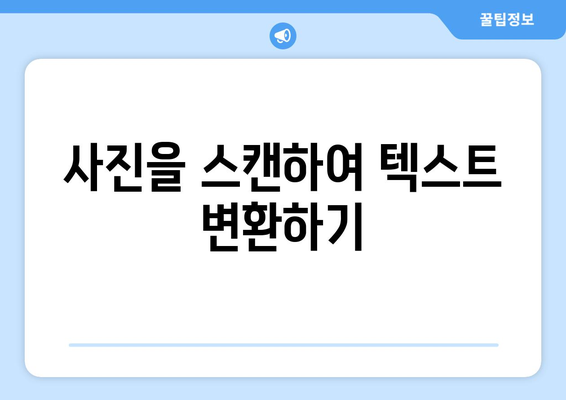
사진을 스캔하여 텍스트 변환하기
1, 스캔 기능 이해하기
- 아이폰의 스캔 기능은 사진을 촬영하여 문서나 이미지를 텍스트로 변환해주는 유용한 도구입니다.
- 기본적으로 iOS에 내장되어 있는 기능으로, 다양한 경우에 활용할 수 있습니다.
- 특히, 문서 작업이나 정보 정리에 매우 유용합니다.
스캔 기능의 기본 원리
스캔 기능은 광학 문자 인식 (OCR) 기술을 사용하여 이미지 속의 문자를 분석합니다. 이 과정에서 사진의 품질이 중요하며, 글씨가 선명하게 보이는지 확인해야 합니다. 이렇게 변환된 텍스트는 편집이나 복사 및 붙여넣기가 가능합니다.
스캔 기능의 활용 조언
사진을 스캔할 때는 조명이 중요합니다. 명확한 조명 아래에서 촬영해야 최상의 결과를 얻을 수 있습니다. 또한, 글씨체가 너무 작거나 불규칙하면 인식률이 떨어질 수 있으므로 적당한 크기와 글씨체를 권장합니다.
2, 스캔 문서 처리 방법
- 스캔한 문서는 다양한 형식으로 저장할 수 있으며, PDF나 이미지 파일 형식으로 변환 가능합니다.
- 스캔 후에는 꼭 텍스트를 확인하여 오류가 있는지 점검해야 합니다.
- 편집이 필요한 경우, 스캔된 텍스트를 메모장 앱이나 워드 프로세서에 붙여넣기 하면 됩니다.
변환 과정에서의 주의사항
스캔한 문서가 원본과 같지 않을 수 있으므로, 수정이 필요할 수 있습니다. 특히 숫자나 특수 문자의 인식 오류가 자주 발생하니, 반드시 해당 부분을 체크해야 합니다. 변환된 텍스트의 정확성을 높이기 위해서는 여러 번 확인하는 것이 좋습니다.
스캔 후 관리 방법
스캔한 자료는 정리된 파일 폴더에 보관하는 것이 좋습니다. 태그 또는 제목을 활용하여 쉽게 찾을 수 있도록 해주세요. 문서의 중요성에 따라 구분하고, 백업을 통해 데이터 손실을 대비하는 것이 필요합니다.
3, QR 코드 및 바코드 스캔하기
- 아이폰에 내장된 카메라를 활용해 QR 코드나 바코드를 쉽게 스캔할 수 있습니다.
- 이 기능은 주로 정보 공유나 상품정보 조회에 활용됩니다.
- 별도의 앱 설치 없이 기본 카메라 기능으로 실현할 수 있어 매우 간편합니다.
QR 코드 스캔 기능
QR 코드를 스캔하면 해당 웹사이트나 정보를 자동으로 인식하여 브라우저로 연결됩니다. 빠른 정보 접근에 큰 장점을 제공하며, 요즘 여러 상점에서도 적극적으로 이용합니다. QR 코드가 포함된 광고나 파일을 쉽게 연동할 수 있어 편리합니다.
바코드 스캔 활용
아이폰의 바코드 스캔 기능은 쇼핑 관리에 효과적입니다. 가격 비교나 제품 정보를 바로 확인할 수 있어 소비자에게 유용합니다. 여러 쇼핑 앱에서 지원하는 기능과 연동하면 더욱 효율적입니다.
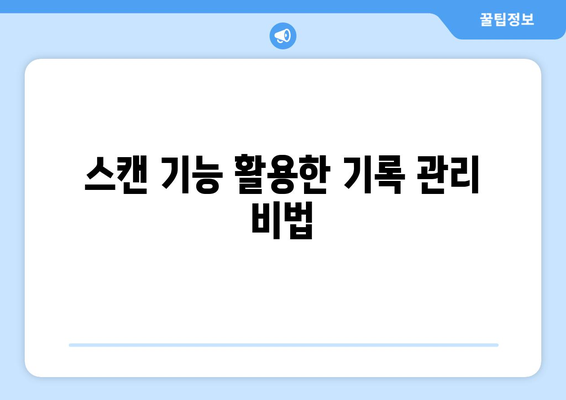
스캔 기능 활용한 기록 관리 비법
아이폰으로 쉽게 문서 스캔하는 방법
아이폰의 기본 스캔 기능을 이용하여 문서를 간편하게 스캔할 수 있습니다. 카메라 애플리케이션을 통해 문서를 선택한 후, 자동으로 모서리를 인식하고 최적화된 스캔본을 생성해줍니다. 이렇게 간편하게 문서를 스캔하면, 복잡한 과정 없이 빠르게 디지털화할 수 있습니다.
“아이폰은 사용자 친화적인 스캔 인터페이스로 인해 누구나 쉽게 문서를 스캔할 수 있습니다.”
스캔 후 문서 편집과 저장하기
스캔한 문서는 바로 편집하여 필요 없는 부분은 자르고, 색상을 조정할 수 있습니다. 저장할 때는 PDF 또는 이미지 파일 형식으로 선택할 수 있어, 다양한 용도로 활용할 수 있습니다. 이러한 편집 기능들은 스캔한 문서를 더 유용하게 만들어 줍니다.
“스캔 후 편집하는 과정은 문서의 퀄리티를 높이는 중요한 단계입니다.”
QR코드 빠르게 읽는 팁
아이폰에서 QR코드를 빠르게 읽으려면 카메라 앱을 열고 QR코드 인식 화면을 이용하세요. 화면에 QR코드가 나타나면 자동으로 인식하여 필요한 정보를 바로 보여줍니다. 이 기능은 간편하게 웹사이트나 이벤트 정보를 확인하는 데 유용합니다.
“QR코드를 스캔하는 것은 시간이 절약되고 효율적인 정보 접근 방법입니다.”
사진을 스캔하여 텍스트 변환하기
사진 내의 텍스트를 스캔하여 변환할 수 있는 기능이 아이폰에 내장되어 있습니다. 이 기능을 사용하면, 손쉽게 이미지에 있는 정보를 텍스트로 전환해 주어 편리하게 활용할 수 있습니다. 특히, 수업 노트나 문서 등을 디지털 문서로 변환하는 데 유용합니다.
“사진 속 텍스트를 변환하는 것은 정보의 디지털화를 극대화하는 혁신적인 방법입니다.”
스캔 기능 활용한 기록 관리 비법
스캔 기능을 활용하면 개인의 기록을 효과적으로 관리할 수 있습니다. 문서, 영수증, 혹은 노트 등 다양한 자료들을 스캔하여 정리하면, 모두 한 곳에서 접근이 가능해집니다. 이는 향후 필요한 정보를 손쉽게 찾을 수 있도록 도와줍니다.
“기록 관리는 스캔 기능을 통해 더욱 체계적이고 효율적으로 이뤄질 수 있습니다.”




